- 下载MySQL ZIP压缩包
访问MySQL官网(https://www.mysql.com/)或下载页面(https://dev.mysql.com/downloads/mysql/)。
在下载页面选择“MySQL Community Server”作为下载目标。
根据你的操作系统(Windows)和架构(32位或64位)选择合适的ZIP压缩包进行下载。建议选择最新版本以获得最新的功能和安全性修复。 - 解压ZIP压缩包
将下载的ZIP压缩包解压到你选择的目录。注意,为了避免潜在的问题,建议选择一个没有中文路径的目录,例如C:\mysql。 - 配置初始化文件(my.ini)
在解压后的目录中,找到与bin目录同级的根目录。
创建一个名为my.ini的新文件(如果解压后没有该文件的话)。这个文件是MySQL的配置文件,用于设置MySQL的各种参数。
编辑my.ini文件,添加以下内容(根据你的实际路径进行调整):
ini
[mysqld]
设置3306端口
port=3306
mysql_14">设置mysql的安装目录
basedir=C:\mysql
mysql_16">设置mysql数据库的数据的存放目录
datadir=C:\mysql\data
服务端使用的字符集默认为utf8mb4
character-set-server=utf8mb4
创建新表时将使用的默认存储引擎
default-storage-engine=INNODB
mysql_native_password_22">默认使用“mysql_native_password”插件认证
default_authentication_plugin=mysql_native_password
[mysql]
mysql_26">设置mysql客户端默认字符集
default-character-set=utf8mb4
[client]
mysql_30">设置mysql客户端连接服务端时默认使用的端口
port=3306
default-character-set=utf8mb4
4. 初始化数据库
以管理员身份打开命令提示符(CMD)。
使用cd命令切换到MySQL的bin目录下,例如cd C:\mysql\bin。
执行初始化命令:mysqld --initialize --console。这条命令会创建MySQL的数据目录(如果尚未存在),并生成一个临时密码,用于首次登录MySQL。请务必记录下这个密码。
5. 手动启动MySQL服务
你可以通过命令行手动启动MySQL服务,但这通常不是持久化的。为了持久化启动MySQL服务,你可能需要将其注册为Windows服务(尽管这是可选的,因为免安装方式通常不涉及此步骤)。
如果你只是想临时启动MySQL服务,可以在bin目录下执行mysqld命令,但这需要你的命令提示符窗口保持打开状态。
为了更方便地管理MySQL服务,你可以考虑使用第三方工具(如NSSM)将其注册为Windows服务。
6. 设置环境变量
为了能够在任何目录下通过命令行启动MySQL客户端,你可以将MySQL的bin目录添加到系统的环境变量中。
右击“此电脑”或“我的电脑”,选择“属性”->“高级系统设置”->“环境变量”。
在“系统变量”区域找到Path变量,选择它并点击“编辑”。
在打开的编辑窗口中,点击“新建”并添加MySQL的bin目录路径(例如C:\mysql\bin),然后点击“确定”保存更改。
7. 登录MySQL
打开一个新的命令提示符窗口。
输入mysql -u root -p,然后按Enter键。
系统会提示你输入密码。输入你在初始化数据库时生成的临时密码。
成功登录后,你可以看到MySQL的命令提示符(如mysql>),这表示MySQL已经成功安装并可以开始使用了。
—完整命令
mysql 本地配置安装
mysqld --initialize --console 初始化mysql 会生成一个密码
mysqld --install 安装mysql 服务
net start mysql 启动mysq 服务
mysql -u root -p 连接进入mysql 输入用户密码 mysql -u root -p xxx
alter user ‘root’@‘localhost’ identified by ‘123’; 修改密码
net stop mysql 关闭mysql 服务